Puede verificar el método de comunicación con la máquina y las opciones de la impresora (como las opciones de alimentación de papel, las opciones de salida de papel, etc.) asociadas a la máquina e instaladas en la misma.
Si la máquina está conectada mediante comunicación bidireccional, las opciones se configuran automáticamente al verificar la información de la impresora.
Verificación de la información de la impresora
Mac OS X 10.5
1.
Abra [Preferencias del Sistema] → haga clic en [Impresión y Fax].

2.
Seleccione la impresora → clic en [Abrir cola de impresión] (o [Cola de impresión]).
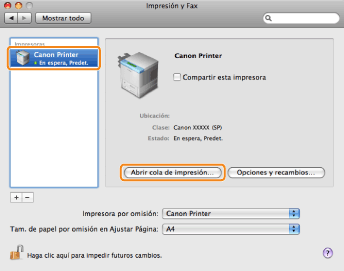
3.
Haga clic en [Utilidad].
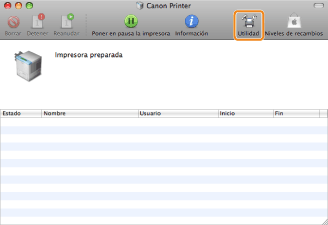
4.
Haga clic en [Información sobre la impresora].
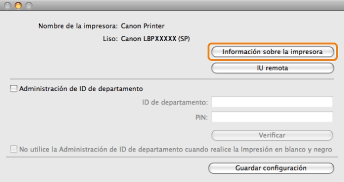
5.
Compruebe la información de la impresora → clic en [Aceptar].
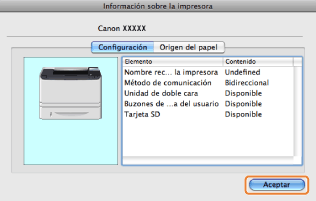
Si aparece [Bidireccional] como [Método de comunicación], las opciones se ajustarán automáticamente.
Si aparece [Unidireccional] como [Método de comunicación], debe configurar las opciones manualmente (consulte "Configuración manual de las opciones de impresora").
Mac OS X 10.6 y posteriores
1.
Abra [Preferencias del Sistema] → clic en [Impresión y exploración] (o [Impresión y Fax]).
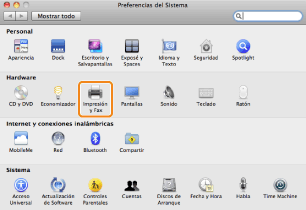
2.
Seleccione la impresora → clic en [Opciones y recambios].
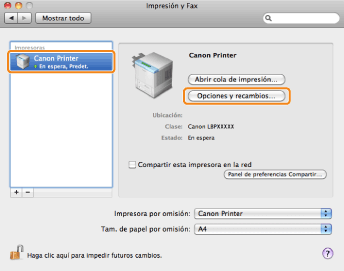
3.
Haga clic en [Utilidad] → [Abrir Utilidad Impresoras].
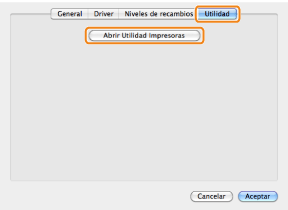
4.
Haga clic en [Información sobre la impresora].
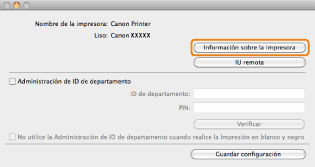
5.
Compruebe la información de la impresora → clic en [Aceptar].

Si aparece [Bidireccional] como [Método de comunicación], las opciones se ajustarán automáticamente.
Si aparece [Unidireccional] como [Método de comunicación], debe configurar las opciones manualmente (consulte "Configuración manual de las opciones de impresora").
|
NOTA
|
|
Si el nombre del controlador de impresora visualizado en la parte superior del cuadro de diálogo [Información sobre la impresora] y el nombre de la impresora mostrado en [Nombre obtenido de la impresora] no coinciden, es posible que no pueda utilizar las funciones de la impresora correctamente. Si los nombres no coinciden, elimine la impresora que ha añadido en las [Preferencias del sistema] y vuélvala a añadir. Para obtener más detalles, consulte la NOTA (consulte "Guía de instalación del controlador de impresora").
La pantalla puede variar según el sistema operativo y también en función del tipo y la versión del controlador de impresora.
|